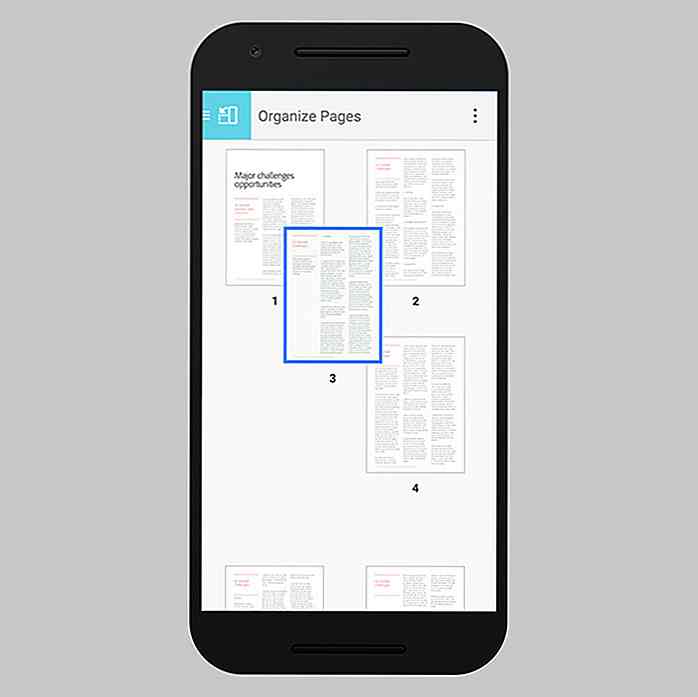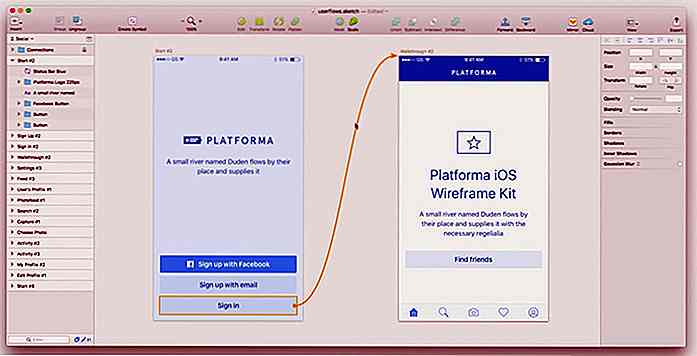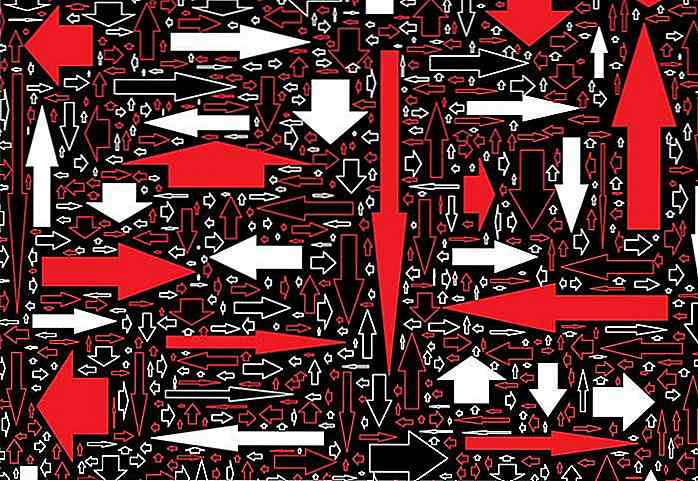es.hideout-lastation.com
es.hideout-lastation.com
10 consejos y trucos para obtener más de WeChat
Una de las razones por las que las personas a veces prefieren WeChat a través de Whatsapp o Viber es que WeChat tiene algunas características interesantes que algunas personas consideran convenientes, divertidas y geniales . Tienen una función llamada Momentos, un lugar donde puedes compartir fotos, videos o simplemente una actualización de estado simple como la línea de tiempo de Facebook. También se pueden usar desde un navegador web en su escritorio.
Anteriormente publicamos consejos y trucos de WeChat (es posible que desee comenzar con esa publicación primero) y en esta ronda, hemos recopilado 10 consejos y trucos más para obtener más de WeChat .
Nota : Estos consejos y trucos fueron probados en un dispositivo Android. Los pasos pueden diferir para el usuario de iPhone.
1. Cómo cargar y enviar video a momentos
Compartir video en WeChat es bastante fácil, pero por alguna razón, compartir videos en Moments aún no está disponible. Sin embargo, hay un truco para que compartas tu video cargado y lo envíes a Moments.
- Ingresa a cualquier sala de chat y haz clic en el signo + en la parte inferior, luego toca Video .
- Seleccione para Tomar video para grabar un nuevo video, o Elegir video para recuperar uno que ya está en su dispositivo.
- Una vez que cargue el video, presione el video en la sala de chat y elija Favorito .
- Ahora ve a la página principal de WeChat y toca el icono Navicon y selecciona Mensajes favoritos .
- Allí, toque el video que acaba de marcar, luego toque el icono Navicon y elija Enviar a Momentos .
- Complete el espacio en blanco con su mensaje y toque Enviar .
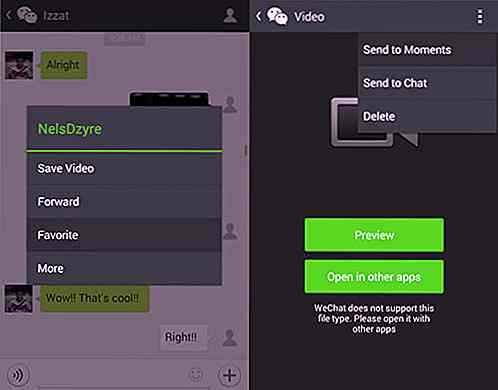
2. Selecciona un grupo de amigos que puedan ver tus momentos
Al actualizar tus Momentos, también puedes elegir a quién o con qué grupo de amigos quieres compartir ese Momento.
- Ve a Descubrir> Momentos .
- Toque el icono de la cámara en la esquina superior derecha y seleccione Tomar foto o Elegir foto en su dispositivo.
- Toque Compartir para ... y toque Mis grupos en la página Compartir.
- Toque Nuevo grupo ... y marque el nombre de sus amigos que desea permitir para ver la actualización de la foto.
- Toque Nombre, luego nombre su Grupo y toque Guardar . Siguiente toque en Listo .
- Regrese a la Página para compartir y marque su grupo recién creado y regrese a la página de actualización de Momentos.
- Complete su actualización de Moments y toque Enviar .
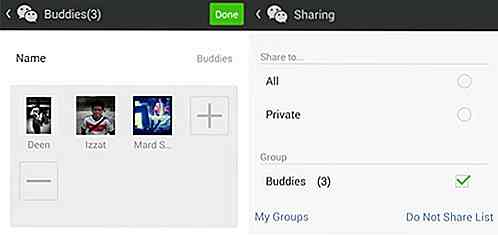
3. Elija con qué amigos no compartir momentos
Si el grupo de personas con el que no desea compartir ciertos Momentos es pequeño, es posible que desee optar por no compartirlo con estas personas. Para hacer esto:
- Ve a la página principal de la aplicación WeChat y toca el icono Navicon y selecciona Configuración .
- Toque Privacidad y luego toque No compartir mis momentos .
- Toque el signo + y marque amigos que no quiera ver sus Momentos; toca Aceptar En la página siguiente, toca Listo .
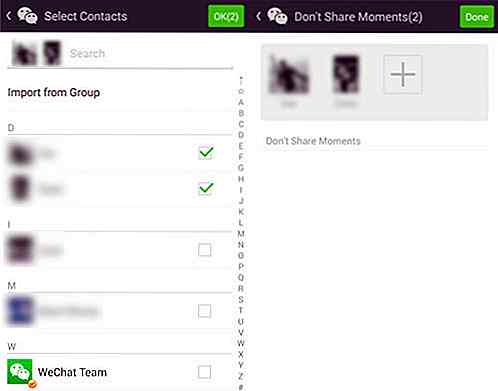
4. Mencione Friends in Your Moments Photo Update
Como etiquetar amigos en Facebook, también puede mencionar amigos en las actualizaciones de fotos que publica en Momentos.
- Ve a Descubrir> Momentos y toca una vez el ícono de la cámara en la esquina superior derecha.
- Seleccione Tomar foto si desea tomar una foto nueva o Elegir foto si desea compartir la foto que ya está en su dispositivo.
- En la página de estado, toque Mencionar y marque los amigos que quiera etiquetar. Toca Enviar para actualizar tus Momentos.
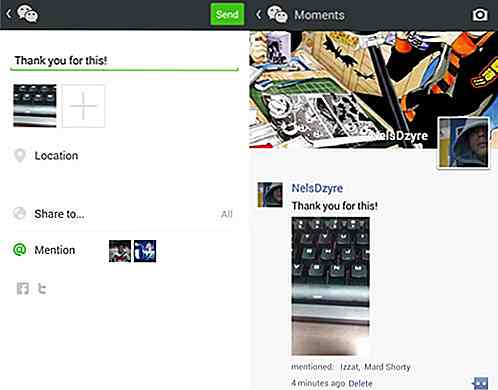
5. Use @ para ingresar el nombre de un miembro del grupo de chat rápidamente
Cuando está en una conversación grupal, @ saca la lista de nombres de amigos que están en el mismo grupo de chat. De esta forma, puede elegir rápidamente a quién quiere mencionar simplemente seleccionando el nombre de entre los nombres sugeridos.
- En cualquier chat grupal, escriba @ en el cuadro de mensaje.
- Se le preguntará con una nueva ventana que le pedirá que seleccione qué amigo desea etiquetar . Elige a tu amigo tocando su nombre.
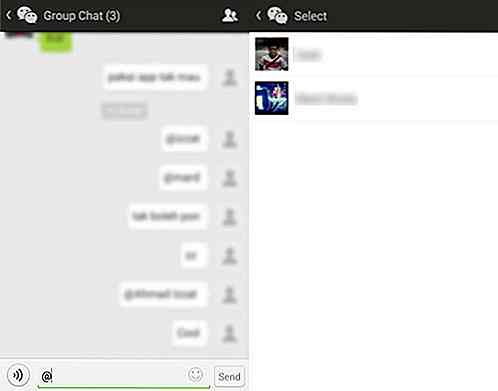
6. Cómo ver todas las fotos compartidas entre dos personas
Hay una manera de buscar fotos solo compartidas entre usted y un amigo . Esto como un álbum o una galería de imágenes que se clasifica por quién comparte las fotos. Para hacer esto:
- Entra a la sala de chat que tienes con tu amigo y busca cualquier foto reciente. Toque para abrir.
- Deslice el dedo hacia la izquierda o deslice hacia la derecha para deslizarse entre las fotos y ver todas las fotos compartidas entre usted y su amigo. Alternativamente, también puede tocar el ícono en la parte inferior derecha para ver el álbum completo.
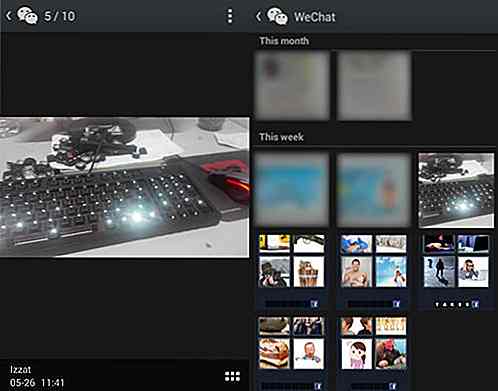
7. Dispara el confeti usando palabras
Si todavía no lo ha notado, algunas palabras clave que usa en los chats pueden desencadenar Confetti que se ubicará en la parte superior de la pantalla de chat en su sala de chat. Todos en la sala de chat podrán ver el Confetti si alguien escribe una palabra clave que lo active.
A continuación, se incluyen algunas de las palabras clave que puede utilizar para activar Confetti en la sala de chat, pero tenga en cuenta que algunas de estas palabras clave tienen períodos de tiempo especiales y pueden caducar.
- Feliz año nuevo
- Feliz Navidad
- Felices Pascuas
- Tren
- Dinero
- Cumpleaños
- Te echo de menos
- Flor
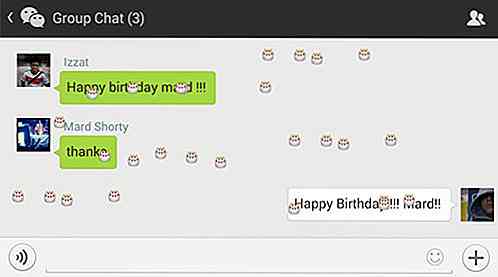
8. Desactivar Buscarme por número de teléfono
De forma predeterminada, cualquier persona que tenga su número de teléfono guardado como uno de sus contactos en su teléfono podrá buscarlo en WeChat. Si desea deshabilitar esta característica, así es cómo.
- Toque en el navicon y elija Configuración en la página principal de la aplicación WeChat.
- Toque Privacidad y luego toque Buscarme por número de teléfono para desactivarlo.
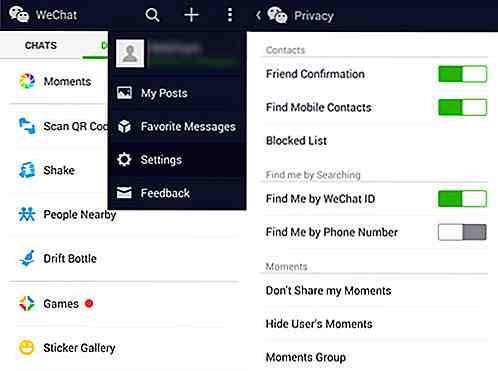
9. Desactivar cualquier notificación de chat
¿Necesitas silenciar tus notificaciones de chat? Así es cómo.
- Ingresa cualquier chat y toca el ícono de información de chat en la esquina superior derecha.
- Busque las notificaciones y toque para desactivarlas.
Alternativamente, puede elegir cuándo pueden aparecer estas notificaciones (consulte el próximo consejo).
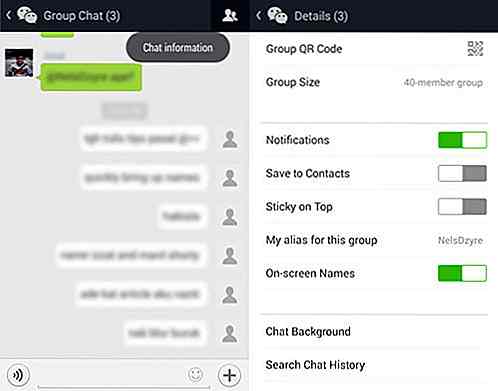
10. Establezca el tiempo de notificación
Hay una opción en WeChat que le permite establecer la hora de inicio y finalización de cuándo puede recibir notificaciones de WeChat. Por ejemplo, si quiere paz en la oficina, o cuando está dormido, puede configurar su Tiempo de notificación para que se desactive en ciertos períodos.
- Ve a la página principal de la aplicación WeChat y toca Navicon> Configuración> Notificaciones> Periodo de notificación .
- Toque Todo el día para deshabilitarlo.
- Luego toca Start . Establezca la hora de inicio en la que desea recibir la notificación y luego toque Listo .
- A continuación, toca Terminar para configurar la hora en la que quieres dejar de recibir notificaciones. Luego toca Done .
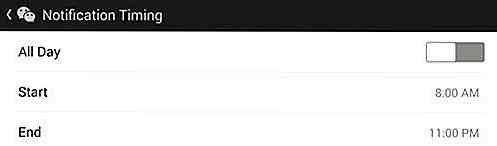
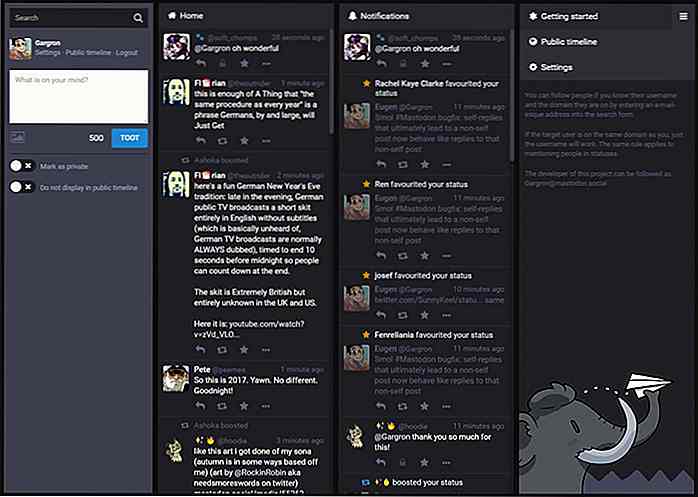
Mastodon: como Twitter, pero mucho más fresco
Si has sido un usuario de Twitter durante mucho tiempo, es probable que estés familiarizado con algunos de los cambios innecesarios de Twitter . Mientras que muchos de nosotros decidimos quedarnos con Twitter por el momento, un alemán de 24 años llamado Eugene Rochko decidió tomar cartas en el asunto para desarrollar una versión "mejor" de Twitter. Est
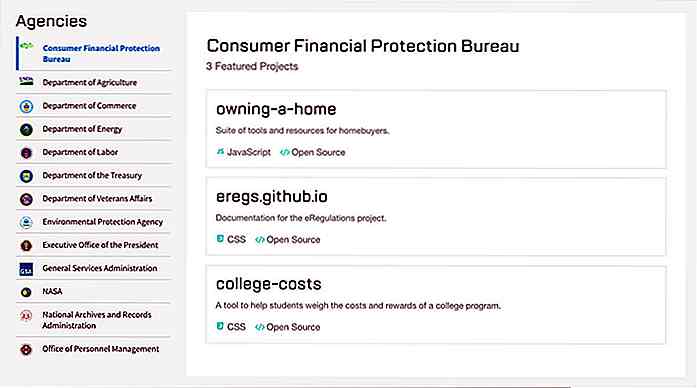
Este sitio comparte código de fuente abierta de varios proyectos del gobierno de EE. UU.
El movimiento de código abierto crece cada año con miles de nuevos proyectos y equipos agregados a la mezcla. Este movimiento es tan grande que incluso el gobierno de EE . UU . Se ha unido a Code.gov .En última instancia, este sitio ayuda en dos frentes. Ayuda al mundo de la tecnología compartiendo código de forma abierta y gratuita para brindarles a los futuros desarrolladores la oportunidad de estudiar cómo se crean los proyectos. Y, t